Java (ява) для кабинета налогоплательщика РК - что это и где ее взять?
 Что такое Java?
Что такое Java?
Java, а точнее Java апплет — это специальная программа, которую необходимо установить на свой компьютер для корректной работы кабинета налогоплательщика (СОНО) и других сайтов, предоставляющих государственные услуги РК. Важно, чтобы была установлена последняя версия Java.
В Интернете много информации на тему установки и настройки java, в этой статье представлено краткое руководство и полезный ссылки.
Если вам сложно разобраться или у вас просто нет на это времени, закажите удаленную настройку вашего ПК (подробнее о том, сколько это стоит и что входит в работу).
Но если вы все-таки решили установить/настроить Java самостоятельно, тогда нужно последовательно выполнить 2 шага. Итак, давайте разбираться.
Шаг №1 - скачать и установить
Как определить установлена ли Java на компьютере и если "да", то какая именно версия?
Для этого нужно перейти по ссылке на официальный сайт Java. Сайт на русском языке, содержит простое и понятное руководство. Если Java не установлена на вашем компьютере, здесь же можно скачать и установить последнюю версию или же обновить ее.
Шаг №2 — настроить Java Control Рanel
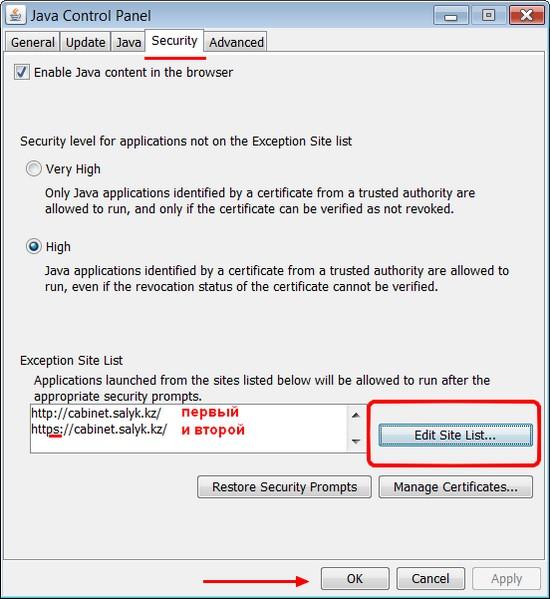 Для этого нужно открыть настройки Java (обычно через Пуск - Панель управления - «Открыть»). И прописать в «списке исключений» (по-английски «exception site list»), сайты с которыми мы будем работать. Например, для кабинета налогоплательщика вставляем ссылку
Для этого нужно открыть настройки Java (обычно через Пуск - Панель управления - «Открыть»). И прописать в «списке исключений» (по-английски «exception site list»), сайты с которыми мы будем работать. Например, для кабинета налогоплательщика вставляем ссылку
http://cabinet.salyk.kz/
(и https://cabinet.salyk.kz/ - тоже обязательно нужно прописать).
< Как показано на рисунке слева.
Что дальше?
Теперь осталось настроить браузер и можно спокойно отправлять отчеты, статистику и работать с другими услугами гос.органов РК.
Если возникают ошибки в работе
Если у вас «не работает Java» во-первых нужно проверить установлена ли на компьютере «свежая версия», и прописаны ли в ее настройках сайты, с которыми требуется взаимодействовать (1 и 2 шаги). Какие ошибки все-таки встречаются? Вот некоторые из них:
1. Java не запускается
Возможная причина: java апплеты отключены 1) в панели управления Java или же 2) в браузере.
Решение проблемы:
Закройте все окна браузера и далее
1) Откройте control panel Java (обычно через Пуск - Панель управления - «Открыть») и во вкладке «Secutity» включите галочкой пункт «Enable Java content in the browser»;
2) Перезапустите браузер. В настройках браузера включите поддержку Java.
Не знаете как это сделать — подробная инструкция для различных браузеров (в том числе Internet Explorer, Firefox, Safari, Opera 4.x и выше).
2. Java не устанавливается
Возможная причина: блокировка антивирусной системой, ошибки в работе ОС (особенно вероятно для Windows XP*).
Решение проблемы:
1) временно отключить антивирус и запустить установку заново.
Не помогло? Тогда сделайте следующее:
2) Скачайте «автономный установщик java для Windows» (примерно, 50 MB) (https://www.java.com/ru/download/windows_offline.jsp) и запустите установку от имени Администратора (правой кнопкой мыши по скачанному файлу - «Запуск от имени Администратора»).
*Если у вас установлена ОС Windows XP, то возможно потребуется воспользоваться утилитой Microsoft Fix it .
3. Кабинет налогоплательщика не видит Java
Возможная причина: сайт http://cabinet.salyk.kz/ не находится в доверительном списке браузера.
Решение проблемы: если вы уверены, что Java установлена на компьютере, то скорее всего нужно проверить настройки браузера и добавить нужный сайт в список совместимости.
Нет времени разбираться? Закажите настройку компьютера удаленно. Для пользователей всех регионов Казахстана.

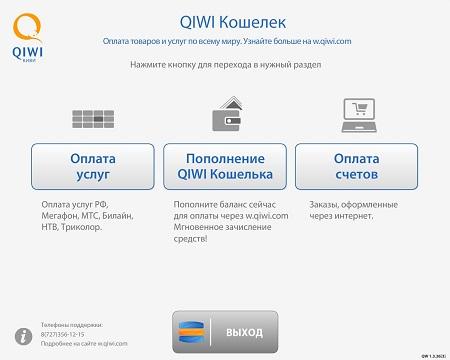
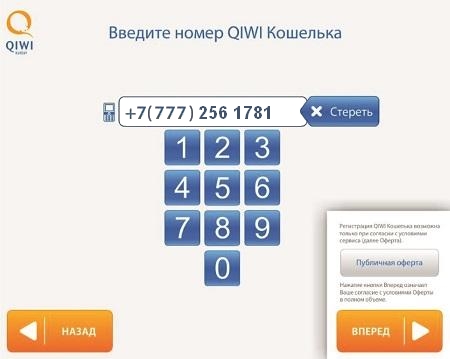


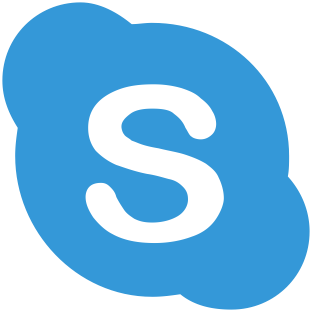 sono_193
sono_193